Kể từ khi ra mắt, Windows 11 với nhiều bản cập nhật giúp tối ưu rất nhiều phần cứng và bổ sung thêm rất nhiều tính năng hay và hữu ích cho máy tính. Ngoài những thay đổi mạnh về giao diện ra thì Windows 11 cũng có rất nhiều tính ẩn bên trong giúp nâng cao trải nghiệm người dùng và thuận tiện hơn trong quá trình làm việc. Tới đây, Windows 11 sẽ tiếp tục ra phát hành các tính năng hữu ích giúp người dùng được trải nghiệm tốt hơn
Tính năng đóng nhanh các phần mềm bị treo trên Windows 11
Việc các phần mềm bị treo hoặc gặp lỗi là điều xảy ra khá phổ biến khi dùng máy tính chạy Windows. Khi gặp phải tình trạng này, người dùng thường phải khởi động lại máy tính hoặc kích hoạt chức năng Task Manager (quản lý tác vụ), sau đó tìm và tắt các tiến trình phần mềm đang bị treo.
Tuy nhiên, Microsoft đang thử nghiệm tính năng mới cho phép người dùng có thể đóng các phần mềm bị treo hoặc gặp lỗi ngay từ thanh Taskbar của Windows 11.
Người dùng chỉ việc kích chuột phải vào biểu tượng của các phần mềm đang gặp sự cố, chọn "Force Quit". Điều này sẽ buộc Windows 11 kết thúc tiến trình của phần mềm đang bị treo và lập tức đóng phần mềm đó mà không cần phải thực hiện thông qua cửa sổ Task Manager như trước.
Tính năng mới không chỉ giúp người dùng đóng nhanh các phần mềm gặp lỗi và bị treo trên Windows 11, mà còn giúp những người dùng phổ thông không quá rành về công nghệ có thể xử lý dễ dàng hơn khi phần mềm bị treo.
Tích hợp thêm phần mềm nén/giải nén dữ liệu vào Windows 11
Trước đây để có thể nén nhiều file vào làm một hoặc mở những file nén định dạng .rar, .zip hay .gz… thì người dùng sẽ phải cài đặt thêm một số phần mềm nén và giải nén dữ liệu của bên thứ 3 như Winrar hay 7-Zip…
Tuy nhiên, Microsoft sẽ tích hợp thêm tính năng nén/giải nén file trực tiếp vào Windows 11, cho phép nén nhiều file vào làm một hoặc giải những file định dạng nén để xem nội dung mà không cần phải cài đặt thêm phần mềm của bên thứ 3.
Điều này sẽ giúp hạn chế nguy cơ xuất hiện lỗ hổng bảo mật trên các máy tính người dùng khi không phải cài đặt thêm các phần mềm của bên thứ 3.
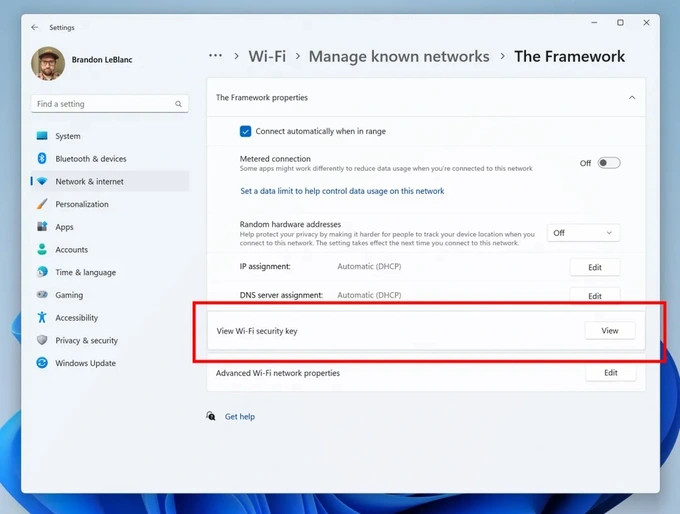
Tính năng xem lại mật khẩu các mạng WiFi đã kết nối
Để xem lại mật khẩu các mạng WiFi đã kết nối trên Windows, người dùng sẽ phải nhờ đến sự trợ giúp của các phần mềm bên thứ 3, hoặc phải trải qua nhiều bước thiết lập trên máy tính mà không phải ai cũng biết cách thực hiện.
Đó là lý do Microsoft vừa trang bị thêm tính năng mới, cho phép người dùng Windows 11 có thể dễ dàng xem lại mật khẩu của các mạng WiFi mà máy tính đã kết nối từ trước đến nay. Người dùng có thể sử dụng tính năng này thông qua mục quản lý mạng WiFi trên Windows 11.
Hiện các tính năng hữu ích kể trên đã được Microsoft trang bị cho phiên bản thử nghiệm của Windows 11 và sẽ sớm được cập nhật lên phiên bản chính thức để người dùng phổ thông cũng có thể sử dụng.